Googleスプレッドシートでトレンドラインの傾きを見つける方法
傾向線の傾きは、x 値の 1 単位の増加に対する y 値の平均増加を表します。
Google スプレッドシートで傾向線の傾きを見つけるには、 SLOPE関数を使用できます。
この関数は次の構文を使用します。
SLOPE(データ_y, データ_x)
金:
- data_y : y 値の範囲
- data_x : x 値の範囲
次の例は、この関数を実際に使用して、Google スプレッドシートで傾向線の傾きを計算する方法を示しています。
ステップ 1: データを作成する
まず、Google スプレッドシートで 2 つの変数を含むデータセットを作成しましょう。
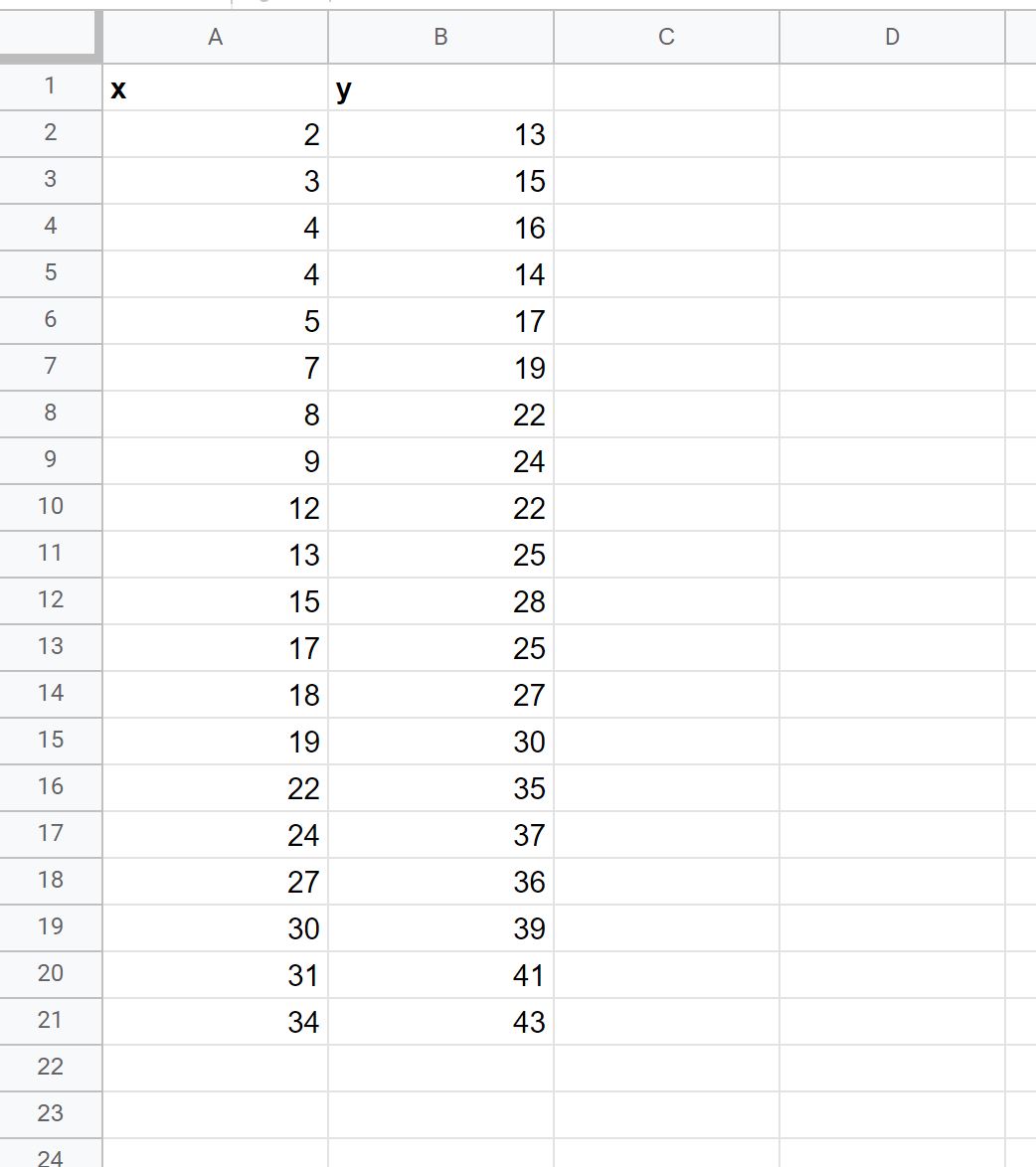
ステップ 2: 傾向線の傾きを計算する
次に、次の数式をセルE1に入力して、このデータ セットの傾向線の傾きを計算しましょう。
=SLOPE( B2:B21 , A2:A21 )
次のスクリーンショットは、この式を実際に使用する方法を示しています。
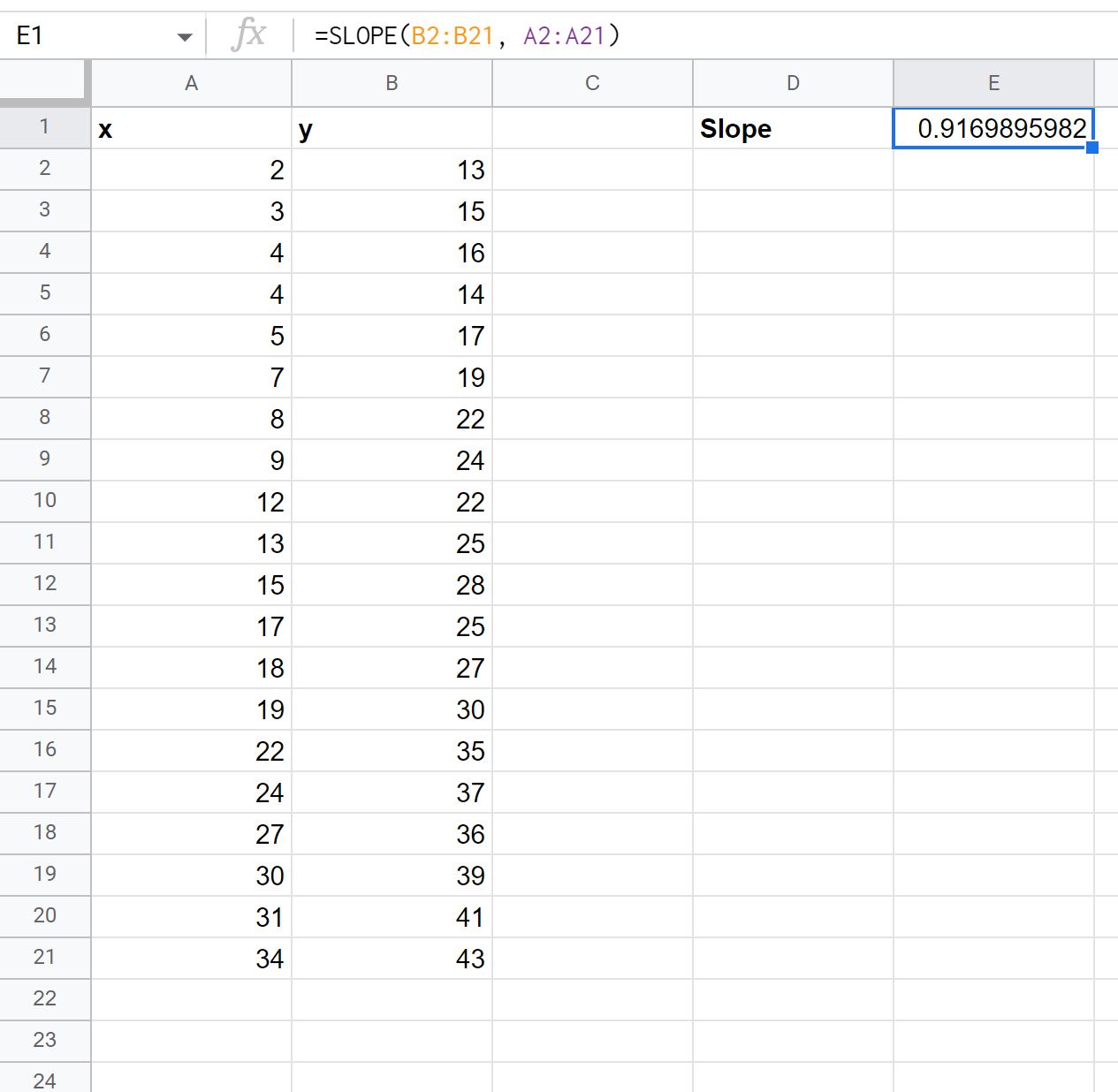
出力から、傾きが約0.917であることがわかります。
これは、x が 1 単位増加すると、y の値が平均して0.917増加することを意味します。
ステップ 3: トレンドラインの傾きを視覚化する
傾きの値を視覚化するには、散布図を作成し、傾向線を追加します。
これを行うには、範囲A2:B21の値を強調表示し、 [挿入]タブをクリックして、ドロップダウン メニューの[グラフ]をクリックします。
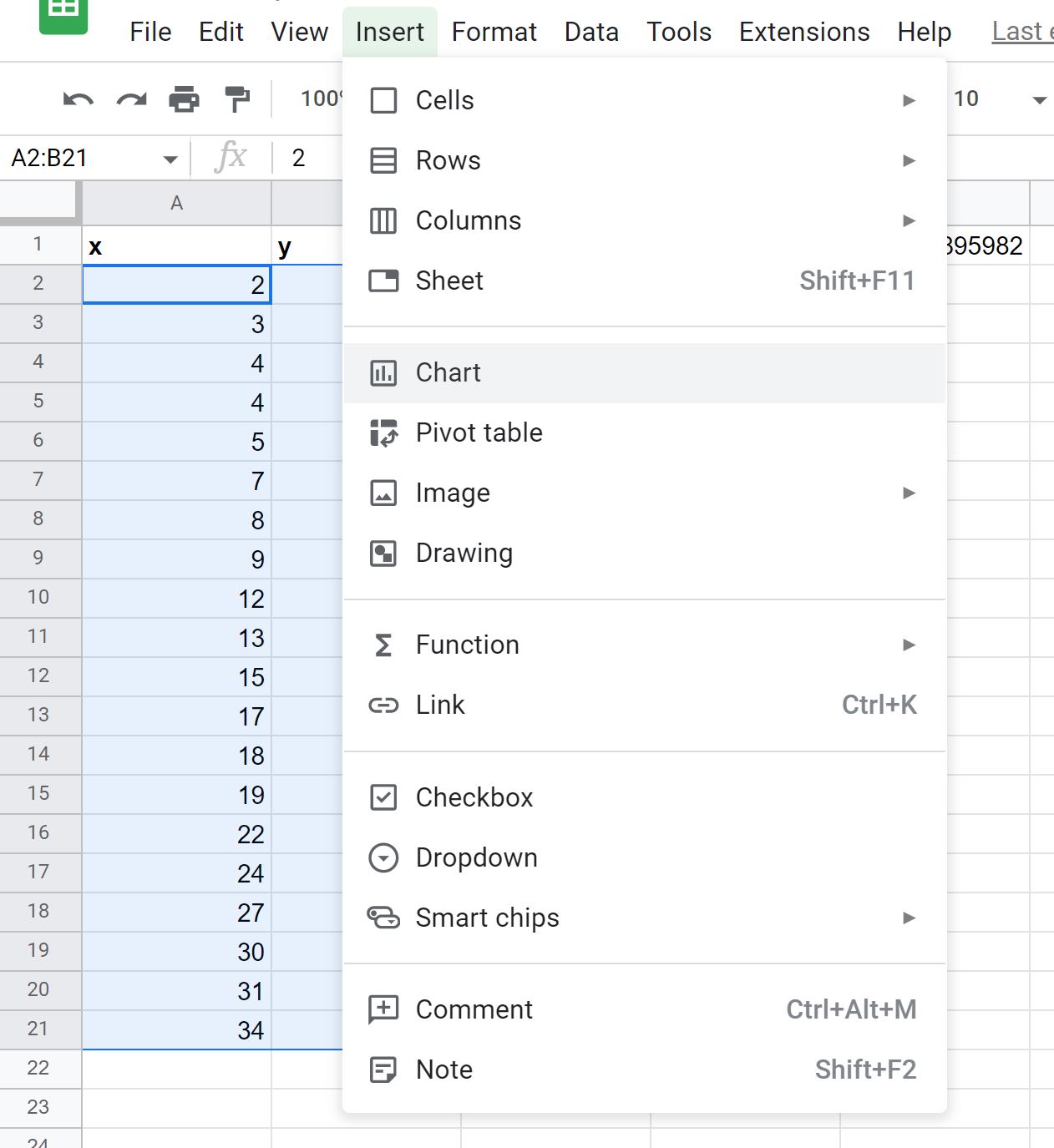
画面の右側に表示されるチャート エディタウィンドウで、チャート タイプとして[散布図]を選択します。
次に、 [カスタマイズ]タブをクリックし、 [系列]まで下にスクロールして、 [傾向線]の横のボックスをオンにして、 [ラベル]の下のドロップダウン リストで[方程式を使用]をクリックします。
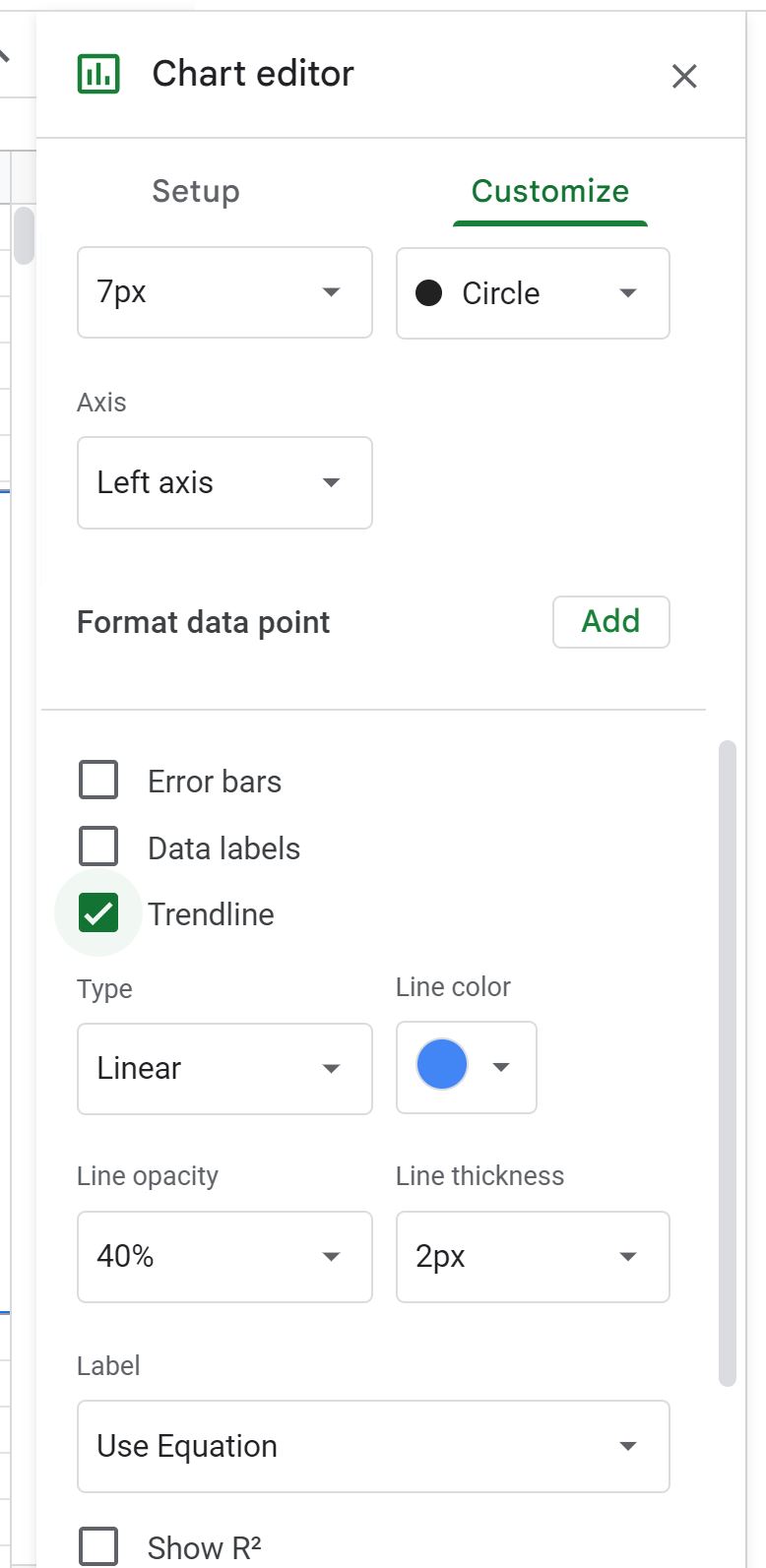
傾向線と傾向線の方程式がチャートに表示されます。
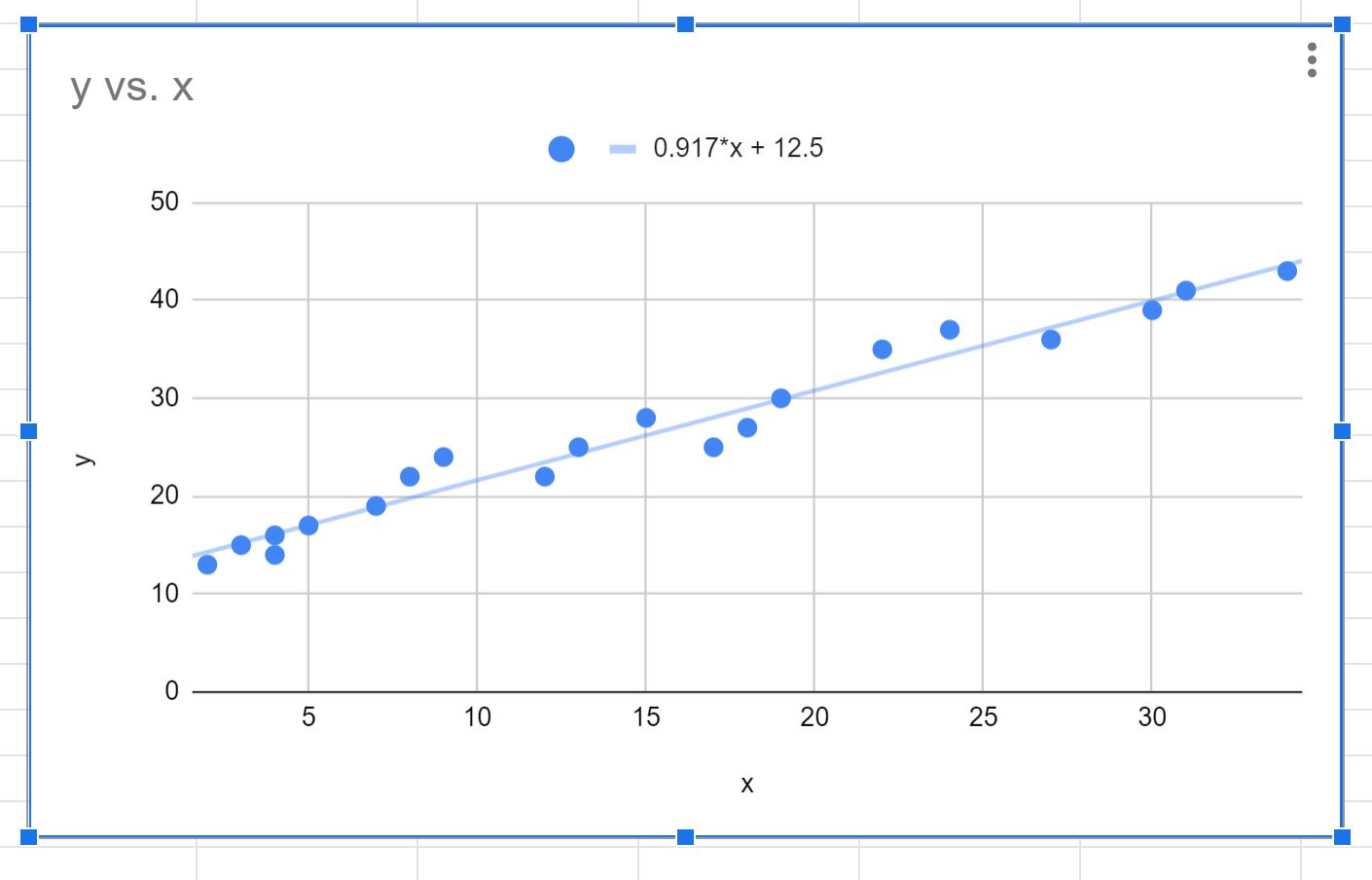
結果から、線形傾向線の式がわかります。
y = 0.917x + 12.5
これは、傾向線の y 切片が12.5で、傾きが0.917であることを示しています。
これは、x が 1 単位増加すると、y の値が平均して0.917増加することを意味します。
追加リソース
次のチュートリアルでは、Google スプレッドシートで他の一般的なタスクを実行する方法を説明します。
Google スプレッドシートでの曲線フィッティング
Googleスプレッドシートのグラフに傾向線を追加する方法
Googleスプレッドシートのグラフに複数の傾向線を追加する方法